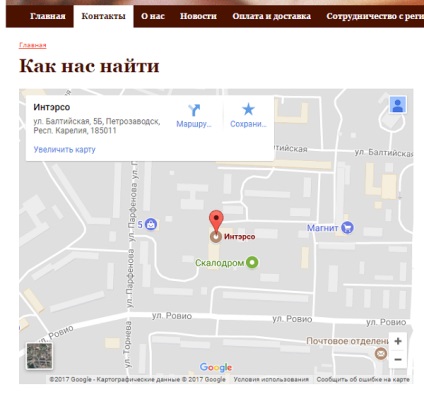Сергій Сироїжкін Копірайтер
Більшості компаній корисно і навіть необхідно розміщувати інтерактивну карту на сайті, щоб відвідувачам було зручніше вас знайти. Це особливо актуально для великих міст: вашим клієнтам буде набагато легше зорієнтуватися, якщо вони візуально побачать розташування офісу, зможуть продумати маршрут і розрахувати час на дорогу.
Додати інтерактивну карту на свій сайт дозволяє, наприклад, всесвітньо відома пошукова система Google. Зробити це можна за допомогою безкоштовного сервісу Google Maps.

Крок 1. Отримати код для установки карти Google на сайті
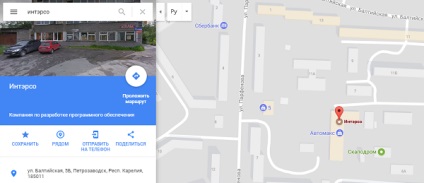
Коли геовідмічування встановлена, натисніть на значок меню поруч з рядком пошуку.
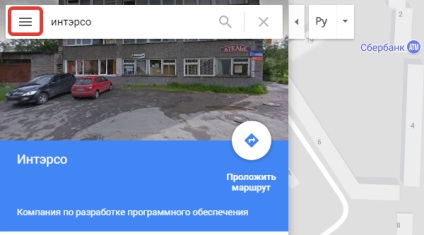
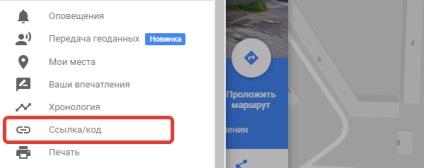
У віконці перейдіть у вкладку «Код», виберіть розмір карти і скопіюйте запропонований html-код.
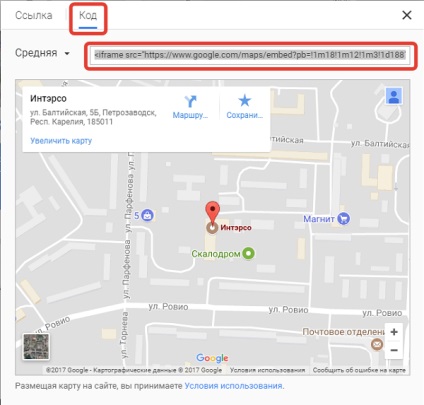
Крок 2. Як вставити код карти 2gis на сайт
Отже, код отриманий, залишилося тільки розмістити його на потрібній сторінці сайту. Ми вирішили додати карту в розділ «Контакти». Заходимо в адмінку «Нубекса», на панелі управління вибираємо розділ «Сторінки». знаходимо в списку потрібний розділ і нажмімаем «Редагувати».
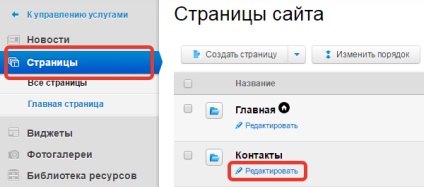
Працювати будемо з текстовим блоком. Натискаємо кнопку «Джерело». щоб перейти в режим редагування коду. Вставляємо в текстове поле код, отриманий на GoogleMaps, і зберігаємо зміни.
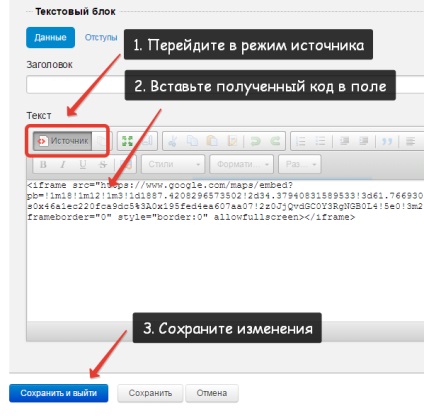
Заходимо на сторінку «Контакти» нашого сайту і радіємо оновлень!